Aujourd'hui, tous les médias sociaux ou applications de messagerie sous l'égide de Facebook semblent avoir une fonctionnalité d'histoire inspirée par Snapchat. Les histoires Instagram ont été introduites en août 2016 et sont depuis devenues l'une des fonctionnalités les plus populaires sur Instagram. On peut soutenir que les deux règles les plus importantes d’Internet sont les suivantes: «Faites attention à ce que vous publiez en ligne. Une fois qu'ils sont là, ils resteront pour toujours »et« si vous voulez les trouver, vous allez disparaître. Si vous voulez disparaître, cela durera pour toujours. «Les histoires Instagram sont liées aux règles. Ils offrent l'illusion d'exclusivité et de transit dans un endroit où tout est proche en permanence.
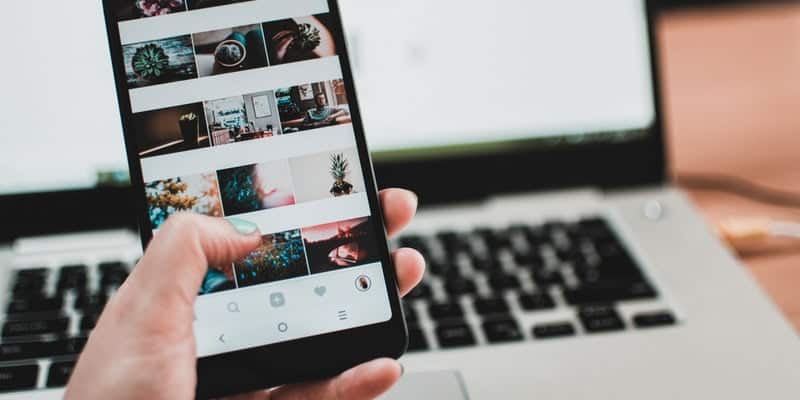
Et si vous souhaitez continuer à participer plus de 24 heures? Que se passe-t-il si la vidéo est drôle ou pensez-vous que vous devez l'ajouter à votre groupe et la partager plus tard? Voici trois moyens simples que vous pouvez utiliser pour y parvenir.
1. Télécharger la page web complète
Par exemple, vous avez utilisé à la fois Chrome et Firefox. Firefox semble fonctionner mieux pour cela. Chrome fonctionne avec les photos, mais fait face à des moments difficiles avec les vidéos, alors que Firefox n'a aucun problème.
1. Ouvrez l'histoire Instagram que vous souhaitez capturer.
2. Cliquez avec le bouton droit de la souris sur l'un des côtés du rectangle où l'histoire est affichée (pas sur la vidéo ou l'image, mais sur tout espace vide autour d'elle). Cela vous donnera un menu contextuel.
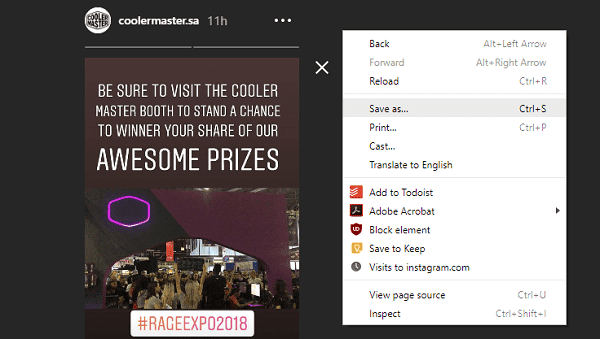
3- Dans le menu, sélectionnez «Enregistrer sous» ou «Enregistrer la page sous» (si vous utilisez Firefox).
4. Ceci affichera l’écran Enregistrer sous. À partir de là, vous pouvez sélectionner l'emplacement où vous souhaitez enregistrer la page Web. Vous pouvez le nommer avec tout ce que vous voulez, je vous conseille cependant de le conserver par extension "html". Veillez à enregistrer en tant que type "page Web complète".
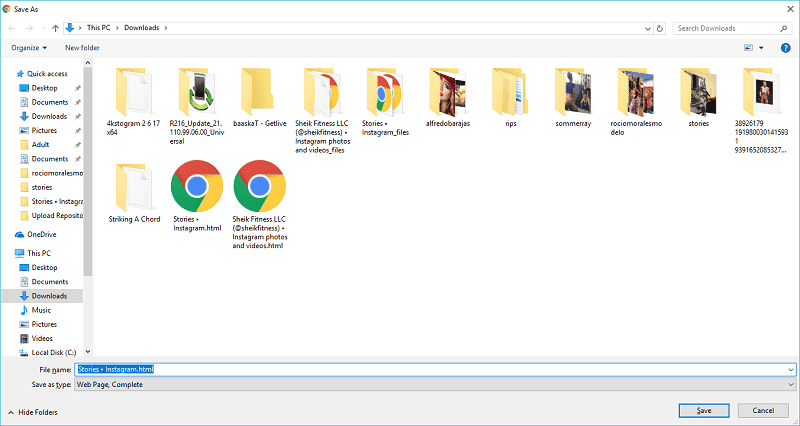
5. Ouvrez le fichier de l'explorateur (ou toute application que vous utilisez en tant que fichier de navigateur). Accédez à l'emplacement où vous avez enregistré la page Web Instagram Stories. Chaque fois que vous enregistrez une page Web complète, un dossier de ressources compagnon est créé dans lequel vous stockez des fichiers tels que des images et des scripts.
Le dossier doit être nommé après l’insertion de la page Web avec: "_files". Si le nom de la page Web enregistrée est "Histoires • Instagram", le nom du dossier de ressources est "Histoires • Instagram_files". Accédez au dossier de ressources.
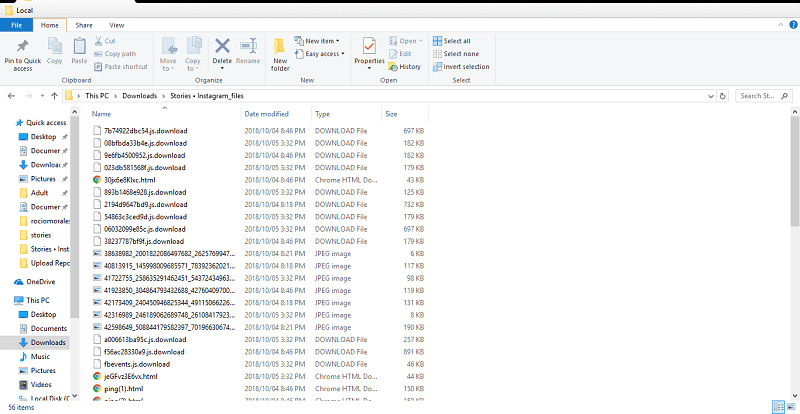
6. Dans le dossier Ressources, vous trouverez une liste des fichiers chargés d’afficher correctement la page Web. Ce qui nous intéresse ici, ce sont les images. Je vous suggère de trier les fichiers ici par type et d'afficher les fichiers sous forme d'icônes grandes ou grandes. Cela vous permettra d'afficher la vignette de l'image de l'histoire que vous recherchez.
7. Une fois que vous avez trouvé l'image, vous pouvez supprimer la page Web et tout le reste du dossier de ressources.
Le plus gros inconvénient de cette méthode est qu’il s’agit d’une perte de temps et prend peu de temps. L'avantage ici est que tout ce dont vous avez besoin est un simple navigateur Web - aucune extension requise.
2. Utilisation de Chrono Download Manager
Chrono Download Manager Est une extension polyvalente pour les navigateurs Web à base de chrome. Remplace radicalement le gestionnaire de téléchargement par défaut avec un gestionnaire personnalisable. Il comporte des fonctionnalités permettant de rechercher et de télécharger des photos, des vidéos, des liens et des documents à partir d’une page Web.
Chrono sniffer facilite le téléchargement d'histoires. Vous pouvez également télécharger des vidéos de texte dans différents formats et tailles. Chrono vous permet de télécharger des user stories en bloc, ce qui signifie que vous n'avez pas besoin de les télécharger une à une.
1. Depuis votre navigateur, ouvrez les histoires Instagram que vous souhaitez télécharger. Vous pouvez laisser les histoires fonctionner jusqu'à ce que vous ayez terminé, mais assurez-vous de cliquer sur le bouton "Fermer" dans Instagram avant de l'exécuter complètement, ou de vous rediriger vers la page principale d'Instagram, et Chrono Sniffer perdra la liste des histoires.
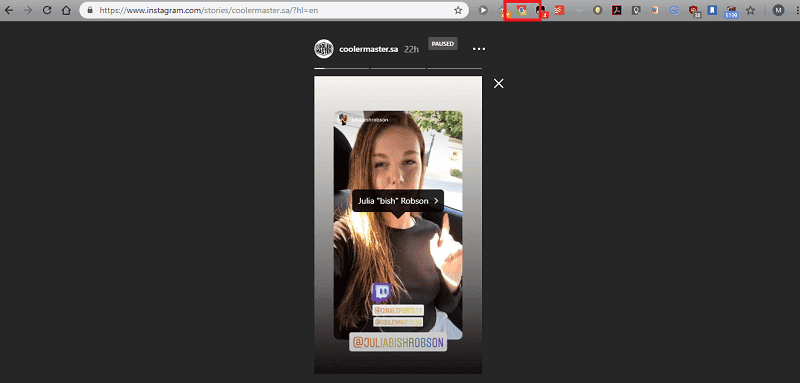
2. Cliquez sur l'icône d'extension Chrono dans votre navigateur. S'il affiche la liste de téléchargement, cliquez simplement sur l'icône de renifleur dans le coin supérieur droit de la liste.
3. Chrono sniffer vous propose quatre sections principales séparées par des onglets: Vidéo, Image, Document et autres. Étant donné que les histoires Instagram se trouvent principalement dans les deux premières sections, nous nous concentrerons sur ces sections. Dans la section vidéo, vous constaterez peut-être que le renifleur Chrono est de retour avec une longue liste de liens. Si vous voulez savoir quelles sont les histoires, cochez simplement les "notes" dans la liste. En général, les histoires ont cette note: «Instagram Stories».
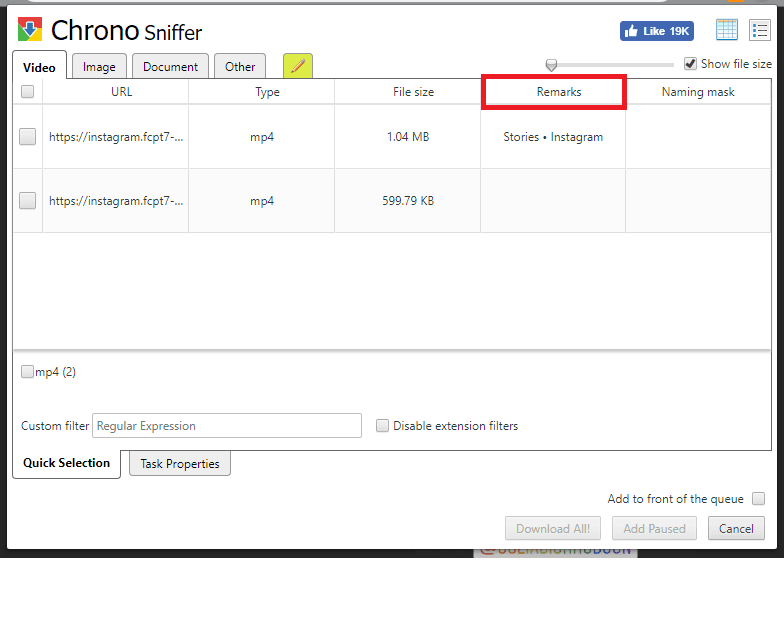
4. Le seul problème avec Chrono sniffer est qu’il ne contient pas de vignettes de vidéos et vous ne pouvez pas déterminer quels liens. Vous devrez donc deviner, expérimenter et commettre des erreurs, ou télécharger toutes les vidéos et supprimer les fichiers que vous ne souhaitez pas. Vous constaterez peut-être que certaines de ces vidéos sont similaires, mais présentent des caractéristiques, des variables et / ou des tailles différentes. En effet, Instagram convertit automatiquement la qualité en fonction de la vitesse Internet de l'utilisateur. Vous pouvez sélectionner et marquer chaque lien que vous souhaitez télécharger dans la liste ou tout sélectionner.
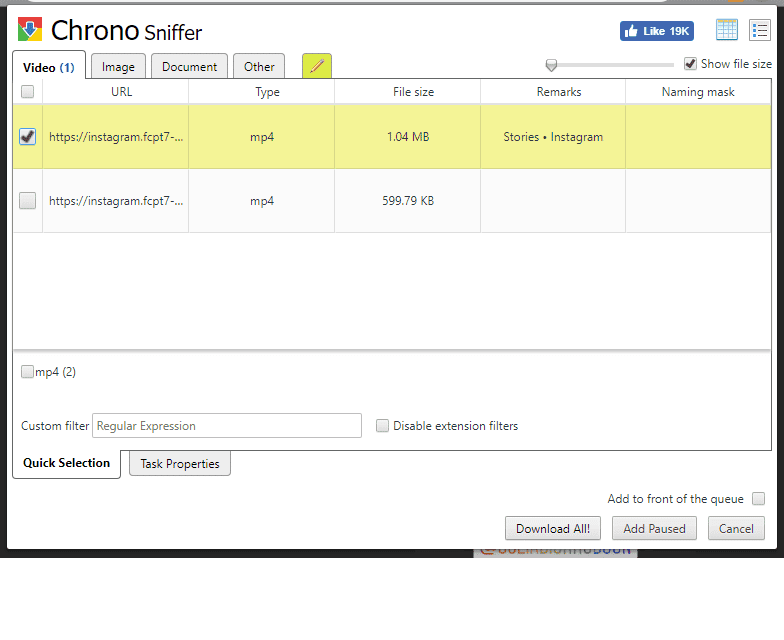
5. Il est facile de faire la distinction entre les images que vous souhaitez télécharger et celles que vous ne souhaitez pas télécharger. Assurez-vous simplement que vous avez un "Aperçu". Encore une fois, les images d'histoires Instagram auront une note: Histoires "Instagram" à côté. Vous pouvez les trier par cette adresse. Une fois que vous avez terminé, vous pouvez choisir les photos que vous souhaitez télécharger.
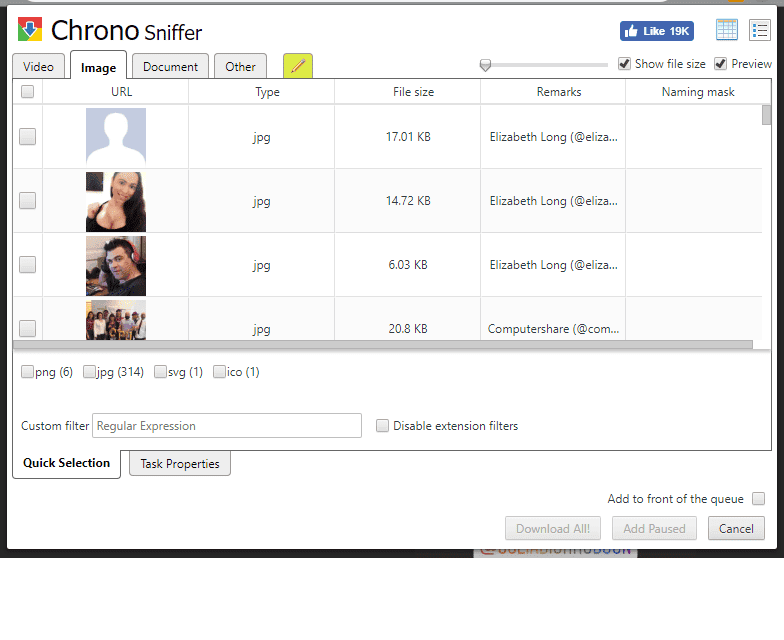
Une fois que vous avez sélectionné ce que vous voulez télécharger, vous pouvez cliquer sur le bouton "Tout télécharger".
3. Utiliser le Stagram 4K
4K Stogram est actuellement l'une des applications de plate-forme les mieux équipées pour gérer tout ce qui est lié à Instagram. C'est gratuit, mais vous pouvez acheter une licence pour accéder à ses fonctionnalités premium. Vous pouvez en apprendre plus À ce sujet ici.
1. Avant de pouvoir télécharger des histoires à l'aide de 4k Stogram, vous devez vous connecter à votre compte Instagram. Après avoir ouvert l'application, vous devez d'abord cliquer sur "Outils" dans la barre de menus supérieure et choisir "Préférences".
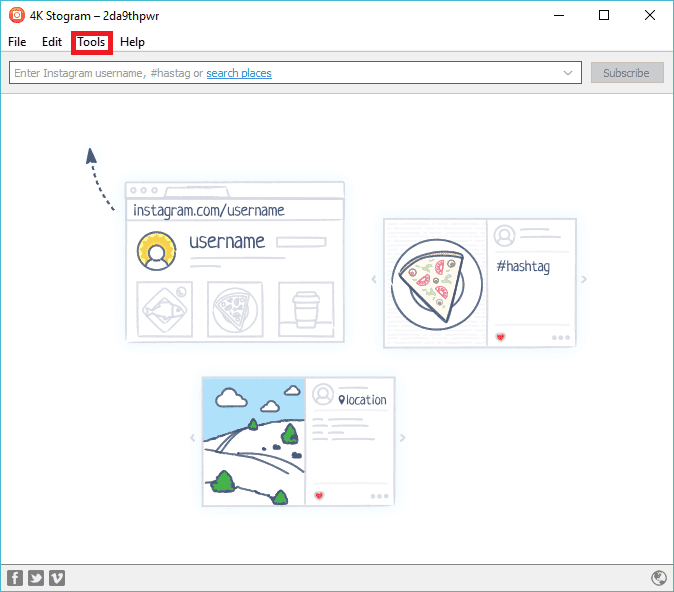
2. À partir de là, assurez-vous de cocher la case "Télécharger les histoires Instagram". Entrez les informations d'identification Instagram en bas, puis cliquez sur Connexion.
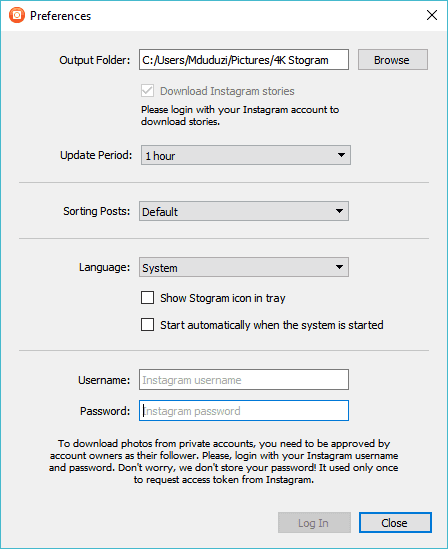
3. Entrez le nom d'utilisateur ou l'URL de votre compte Instagram.
4. Cliquez sur la flèche à la fin de la zone de texte pour développer les options avancées.
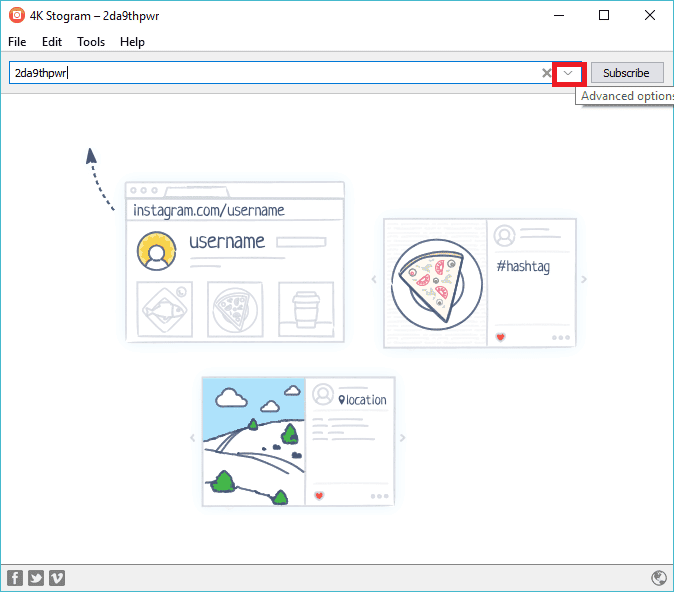
5. Comme vous ne téléchargez que des histoires, vous devez choisir «histoires seulement (pour les utilisateurs)» dans le menu déroulant.
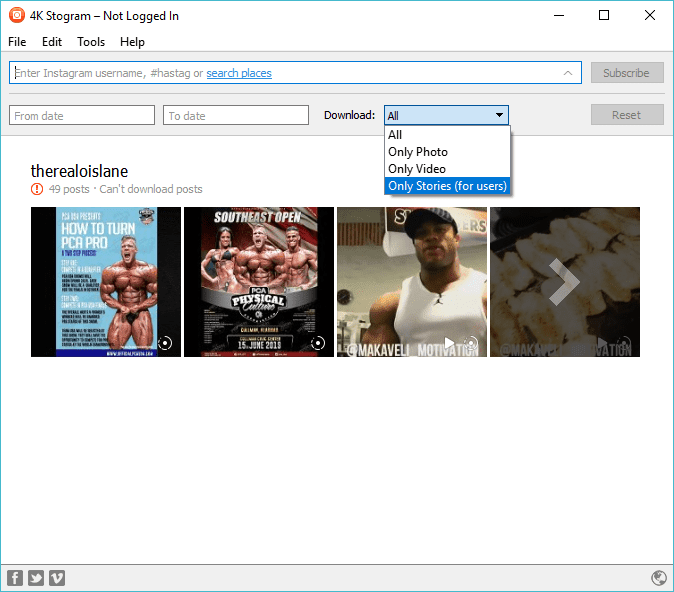
6. Une fois que vous avez tout cela, vous pouvez cliquer sur le bouton "S'abonner". Cela permettra de télécharger à nouveau et de télécharger toutes les histoires d'utilisateurs et les clips.
Un dernier mot
Il existe plusieurs façons de voler votre histoire de rêve Instagram. Je m'en voudrais si je vous disais que ce sont les meilleures méthodes. Il existe des extensions comme l'histoire de chrome IG et des applications Web spécialisées dans le vol de contenu Instagram. Torch Browser Media Downloader peut également être utilisé pour télécharger des vidéos sur l'histoire d'Instagram. Notez qu'avec Facebook et Instagram appliquant des mesures de sécurité plus importantes et devenant moins enthousiastes à propos du partage d'API, ce qui a fonctionné hier peut ne pas fonctionner aujourd'hui.







